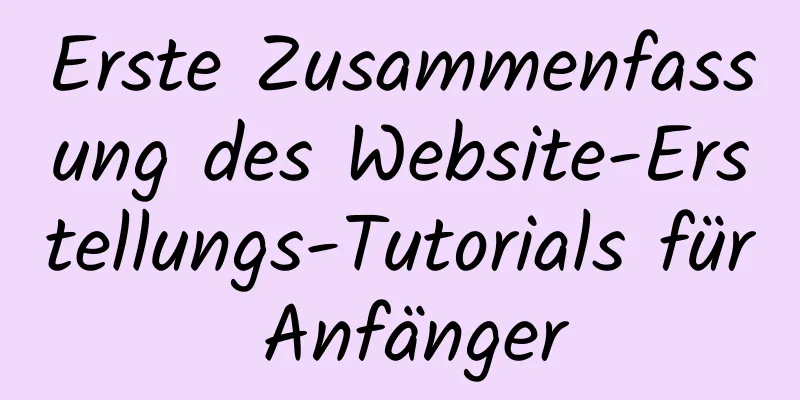Detaillierte Schritte zur Installation und Konfiguration von MySQL 5.6.21

|
1. Übersicht MySQL-Version: 5.6.21 Download-Adresse: https://dev.mysql.com/downloads/mysql/ Clienttool: Navicat für MySQL Downloadadresse der grünen Version: https://www.jb51.net/database/290289.html MySQL-Installation 1. Der Dateiname von MySQL nach dem Herunterladen lautet: mysql_installer_community_V5.6.21.1_setup.1418020972.msi. Das Diagramm sieht wie folgt aus:
2. Nach dem Doppelklicken wird das folgende Fenster angezeigt: (Wenn das System dazu auffordert, wählen Sie „Zulassen“)
3. Installationsstartoberfläche
4. Aktivieren Sie das Kontrollkästchen „Ich akzeptiere die Lizenzbedingungen“, wie unten gezeigt:
5. Wählen Sie „Weiter“. Das folgende Fenster wird angezeigt: Zur Auswahl stehen: „Alles installieren, einschließlich der Entwicklungsumgebung“, „Nur den Server installieren“, „Nur den Client installieren“, „Alles installieren, außer der Entwicklungsumgebung nicht“ und „Benutzerdefiniert“.
Die Optionen sind: Server, zugehörige Verwaltungssoftware und Konnektoren für verschiedene Sprachen. 6. Nachdem Sie die Elemente wie oben gezeigt ausgewählt haben, wählen Sie die zu installierenden Elemente aus und wählen Sie „Erweiterte Optionen für die Konfiguration“.
7. Klicken Sie auf Weiter. Das Diagramm sieht wie folgt aus: Wenn eine solche Eingabeaufforderung erscheint, können Sie das Projekt auswählen, um zu sehen, ob eine Umgebung vorhanden ist, die nicht installiert ist.
Hier ist die vc++2013-Umgebung nicht installiert. 8. Nächster Schritt nach Abschluss der Installation
9. Klicken Sie auf Ausführen, um zu installieren 10. Installationsfortschritt
11. Installation abgeschlossen
12. Bereiten Sie die Konfigurationsoberfläche vor
13. Konfigurieren Sie den Servertyp und die Portnummer. Die Standardeinstellung ist in Ordnung
14. Geben Sie das Root-Benutzerkennwort ein. Bitte merken Sie es sich.
15. Geben Sie Ihr Passwort ein
16. Stellen Sie den Benutzer und den Dienst so ein, dass er beim Booten gestartet wird. Die Standardeinstellung ist OK.
17. Bestätigen Sie die Konfiguration
18. Wenn während des Konfigurationsbestätigungsvorgangs ein Popup-Fenster angezeigt wird, lassen Sie es unbedingt zu . Das Diagramm sieht wie folgt aus:
19. Konfiguration abschließen
20. Fertigstellung
21. Installation abgeschlossen
3. Überprüfung der erfolgreichen Installation 1. Öffnen Sie ein Befehlszeilenfenster
2. Geben Sie Ihr Passwort ein
3. Geben Sie das Root-Passwort ein und drücken Sie die Eingabetaste
4. MySQL> Eingabe-Tag anzeigen
5. Geben Sie den Befehl ein, um alle Datenbanken anzuzeigen: Datenbanken anzeigen; es muss ein Semikolon vorhanden sein und drücken Sie die Eingabetaste
6. Zeigen Sie die 4 Standarddatenbanken des Systems an
4. Download und Nutzung von Navicat für MySQL 1. Der heruntergeladene Dateiname lautet: NavicatforMySQL.zip, das schematische Diagramm ist wie folgt:
2. Entpacken Sie es auf Datenträger D. Das Diagramm sieht wie folgt aus:
3. Ausführungsdateidiagramm:
4. Doppelklicken Sie, um die Hauptoberfläche anzuzeigen
5. Installieren Sie den Input in der heruntergeladenen Datei
6. Hauptschnittstelle
7. Konfiguration der Verbindungsdatenbank
8. Geben Sie das Root-Passwort ein
9. Display-Anschluss
10. Angaben zu allen Datenbanken
11. Klicken Sie mit der rechten Maustaste und wählen Sie „SQL-Datei ausführen …“
12. Wählen Sie die auszuführende SQL-Datei aus
13. Hier wird die Ausführungsdatei für die Datenbanktabelle ausgewählt. Klicken Sie zur Ausführung auf „Start“.
14. Zeigen Sie die Ausführungsergebnisse an und schließen Sie sie erfolgreich ab.
15. Benutzer-SQL-Datei ausführen
Die Datenbankkonfiguration ist abgeschlossen. Wunderbares Thema teilen: Installations-Tutorials für verschiedene Versionen von MySQL Installations-Tutorials für MySQL 5.7-Versionen Installations-Tutorials für MySQL 5.6-Versionen Das Obige ist der vollständige Inhalt dieses Artikels. Ich hoffe, er wird für jedermanns Studium hilfreich sein. Ich hoffe auch, dass jeder 123WORDPRESS.COM unterstützen wird. Das könnte Sie auch interessieren:
|
<<: Beispiel für die Verwendung von Docker Swarm zum Erstellen eines verteilten Crawler-Clusters
>>: Handtrack.js-Bibliothek zur Echtzeitüberwachung von Handbewegungen (empfohlen)
Artikel empfehlen
So verwenden Sie nginx, um eine angegebene Schnittstelle (URL) zu blockieren
1. Einleitung Manchmal müssen Sie eine Servicesch...
Nginx-Beispielcode zur Implementierung dynamischer und statischer Trennung
In Kombination mit dem Szenario in diesem Artikel...
Zusammenfassung der Wissenspunkte zu Null in der MySQL-Datenbank
In der MySQL-Datenbank ist Null eine häufige Situ...
Detaillierte Erläuterung des Lazy Loading und Preloading von Webpack
Inhaltsverzeichnis Normale Belastung Lazy Loading...
So verwenden Sie JSX zum Implementieren von Karussellkomponenten (Front-End-Komponentenbildung)
Bevor wir JSX zum Erstellen eines Komponentensyst...
CSS-Methode zur Steuerung der Elementhöhe von unten nach oben und von oben nach unten
Beginnen wir die Diskussion mit einer häufig gest...
Beispiele für die Verwendung der Operatoren && und || in JavaScript
Inhaltsverzeichnis Vorwort && Operator ||...
Grafisches Tutorial zur Installation und Konfiguration von MySQL 5.7.18 winx64
Die Installation komprimierter Pakete hat sich se...
Eine kurze Analyse der asynchronen DOM-Aktualisierung von Vue
Inhaltsverzeichnis Das Prinzip der asynchronen DO...
Analyse des Produktstatus im interaktiven Design, der im Design nicht ignoriert werden kann
Beim Produktdesign legen Designer Wert darauf, das...
Detaillierte Erläuterung des Prozesses zur Realisierung der Rechnerfunktion in Javascript
Inhaltsverzeichnis 1. Einführung in Rechnerfunkti...
So lösen Sie das Problem, dass MySQL nicht gestartet werden kann, da keine temporären Dateien erstellt werden können
Problembeschreibung Ich hatte kürzlich ein Proble...
Die vollständige Verwendung von Setup, Ref und Reactive in der Vue3-Kombinations-API
1. Erste Schritte mit setUp Stellen Sie kurz die ...
In IIS 7.5 unterstützt HTML die Include-Funktion wie SHTML (Modulzuordnung hinzufügen).
Als ich das erste Mal anfing, fand ich viele Fehl...
Mehrere häufig verwendete Single-Page-Anwendungswebsite-Sharing
CSS3Bitte Schauen Sie sich diese Website selbst a...